
"Luminar 2018 simplifie la retouche photo pour les amateurs et les professionnels."
Modifier une photo peut être aussi simple que d'appliquer un filtre en un seul clic dans Instagram ou aussi complexe que de créer une œuvre d'art multicouche dans Instagram. Adobe Photoshop. Macphun Luminaire 2018 est l'intermédiaire, couvrant toute la gamme du facile au avancé.
Nous avions un aperçu du produit en octobre, mais la société a annoncé que le produit final serait disponible le 16 novembre 2017 (les précommandes à prix réduit sont en cours dès maintenant). De plus, le logiciel autrefois réservé aux Mac arrivera sur Windows, cependant, certaines fonctionnalités n'apparaîtront dans la version Windows que plus tard. (L'entreprise va également changer de nom de Macphun à Skylum en 2018, pour refléter son nouveau positionnement de développeur multiplateforme).
Macphun indique que Luminar 2018 a été entièrement reconstruit pour améliorer les performances, avec les mêmes outils que les versions précédentes, ainsi que de nouvelles options qui fournissent des résultats en moins de temps. Même si certaines nouvelles fonctionnalités, comme un
gestionnaire d'actifs numériques (pensez à la bibliothèque d'Adobe Lightroom), ne sera pas lancé avant l'année prochaine via une mise à jour logicielle gratuite, nous avons essayé une copie préliminaire pour notre revue Luminar 2018. Ce que nous avons trouvé est un excellent éditeur de photos abordable qui plaira aussi bien aux amateurs qu'aux professionnels.Interface utilisateur
Les commandes de Luminar 2018 sont suffisamment familières pour les photographes qui ont utilisé d'autres plateformes d'édition, notamment Adobe Lightroom et Adobe Photoshop, pour effectuer une transition facile. Mais en matière de flux de travail, Luminar 2018 présente quelques différences essentielles.
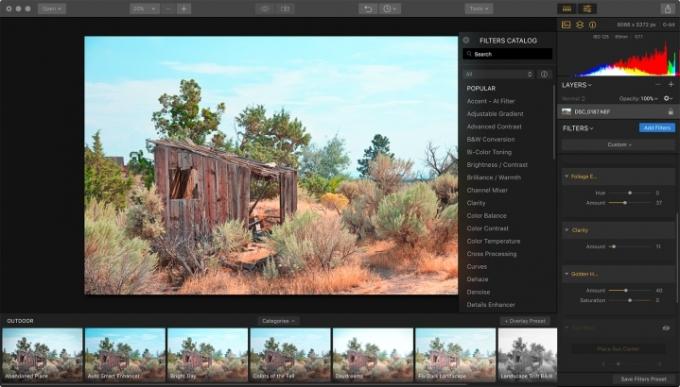
Au lancement de Luminar 2018, vous trouverez un menu de préréglages en bas. Essentiellement des filtres, les préréglages vous permettent de confier au logiciel l’application automatique et rapide des modifications. Ce n’est pas seulement idéal pour ceux qui n’ont pas le temps, la patience ou l’expérience nécessaires pour s’occuper de la retouche photo, c’est également idéal pour les utilisateurs avancés. utilisateurs comme moyen de prendre une longueur d'avance sur le processus d'édition - laissez l'ordinateur faire l'essentiel du montage, puis entrez et peaufinez-le.
Les préréglages sont organisés par catégorie, y compris le type de retouche (de base ou « dramatique ») ainsi que le type de photo, comme portrait ou rue. Les utilisateurs peuvent également enregistrer leurs favoris pour organiser les options les plus utilisées dans leur propre catégorie.
Luminar 2018 simplifie l'édition pour les amateurs comme pour les professionnels.
Chaque filtre possède un curseur de pourcentage qui vous permet d'ajuster l'intensité globale. Dans le même temps, cliquer sur un préréglage ouvre un espace de travail sur la droite, qui affiche tous les paramètres que vous pouvez modifier spécifiquement.
Par exemple, l'Auto Smart Enhancer est un préréglage qui utilise l'intelligence artificielle pour analyser et améliorer tous les aspects d'une image. Nous avons pensé que le préréglage faisait du bon travail en ajustant l’exposition et le contraste, mais il augmentait également la saturation des couleurs. Pour plus de contrôle, vous préférerez peut-être faire ressortir les couleurs à l'aide des curseurs de teinte, de saturation et de luminance (HSL). En faisant simplement glisser le curseur de saturation vers le bas, vous pouvez remplacer cet aspect unique de l'Auto Smart Enhancer et passer à l'ajustement manuel des couleurs via HSL. En bref, Luminar ne vous enferme jamais dans les paramètres par défaut d’un préréglage.
Vous pouvez bien sûr contourner les préréglages et démarrer le processus de retouche photo à partir de zéro. Vous pouvez soit sélectionner un espace de travail parmi les options populaires (par exemple, portrait ou paysage), soit ajouter des ensembles spécifiques d'ajustements individuellement. Ce dernier vous permet d'ajouter uniquement les paramètres dont vous avez besoin tout en laissant les outils inutiles hors de l'espace de travail pour une interface épurée.
Chaque espace de travail personnalisé peut être sauvegardé. Vous pouvez créer un espace de travail entièrement dédié à la correction des couleurs, à l'exposition ou aux effets spéciaux, par exemple. Les options de personnalisation sont apparemment infinies et c’est l’une des plus grandes forces de Luminar 2018.
Luminar permet également des modifications localisées, car chaque ajustement peut être appliqué de manière sélective à l'aide de l'outil Pinceau. C'est l'une des façons dont Luminar combine la simplicité des préréglages en un clic avec les fonctionnalités d'édition avancées d'un programme comme Photoshop.
Expérience d'édition
Luminar est une sorte de mélange entre Lightroom et Photoshop. Bien sûr, la fonctionnalité de gestion des images n’est pas encore là, et ce n’est pas la centrale de conception graphique qu’est Photoshop, mais elle mélange les les larges traits du processeur RAW avec les capacités de réglage fin d'un puissant éditeur d'images, y compris la prise en charge des calques de réglage. Pour les non-initiés, les calques permettent aux utilisateurs de choisir différents modes de fusion (similaires à Photoshop) ainsi que d'ajuster l'opacité. Avec les calques, vous disposez également d’options pour masquer et copier des ensembles entiers de réglages. Ces calques peuvent être supprimés et vous n’endommagez pas l’image originale, et c’est pourquoi les experts en retouche photo s’appuient sur les calques dans leur flux de travail.
Luminar 2018 ajoute un certain nombre de filtres et d'ajustements uniques. L’un de nos préférés est le filtre des rayons solaires, qui vous permet d’ajouter des rayons de lumière artificielle et d’ajuster la lueur de la zone environnante. Lorsqu’il est bien fait, l’effet semble réaliste.
1 de 14
Esquiver et brûler est également nouveau et imite une technique du cinéma. Bien que l'édition de photos ne soit pas nouvelle, Luminar 2018 simplifie l'outil afin qu'il soit plus facile à utiliser. Un autre outil que nous apprécions est un filtre polarisant numérique qui ajuste l’intensité d’un ciel bleu sans nécessiter de masquage.
Bien que les outils de pinceau soient certainement utiles, nous avons manqué la capacité de Lightroom à modifier la taille du pinceau d’un simple glissement sur un trackpad ou d’une simple pression sur une molette de défilement. Luminar 2018 n'inclut pas non plus d'option de masque automatique, dans laquelle l'ordinateur aide à détecter les bords pour une sélection plus précise. Et avec certains outils, comme le pinceau de guérison, nous avons constaté que le travail sur un fichier de 45 mégapixels était un peu plus lent dans Luminar 2018 que dans Photoshop.
Excellent mélange d'outils d'édition pour les pros et les amateurs
Luminar 2018 mélange certains des meilleurs outils des programmes d'édition les plus populaires avec des préréglages automatisés, des curseurs et des calques faciles à utiliser. Les espaces de travail personnalisables du programme vous permettent d'activer les fonctionnalités que vous utilisez souvent et de masquer celles que vous n'utiliserez jamais.
Luminar 2018 ajoute un certain nombre de filtres et d'ajustements uniques, comme les rayons du soleil et l'esquive et la brûlure.
La mise à jour promise pour 2018 rendra le programme plus comparable à Lightroom, mais Luminar propose quelques outils que Lightroom ne propose pas, notamment le filtre anti-soleil et le filtre polarisant. D'autre part, Lightroom offre une poignée de fonctionnalités introuvables dans Luminar, notamment des options de masquage automatique et des performances de pinceau de guérison plus rapides.
Macphun a déclaré à Digital Trends qu'il ne s'attend pas à ce que Luminar renverse Lightroom ou Photoshop, mais il le considère comme un concurrent sérieux. En fait, la société voit des clients utiliser ensemble Luminar, Lightroom et Photoshop. Et Luminar complète également les produits Adobe via Lightroom et Photoshop plug-ins. Vous pouvez appliquer un préréglage à une photo dans Luminar, puis affiner l'image dans Photoshop, par exemple.
Luminar se vend 69 $ pour les nouveaux utilisateurs ou 49 $ pour les propriétaires d'éditions antérieures, avec une réduction de 10 $ en précommande jusqu'en novembre. 16. La même licence logicielle peut également être utilisée sur jusqu'à cinq ordinateurs différents au sein d'un même foyer. En tant que nouveau venu dans la famille, la version Windows n’aura pas immédiatement la parité des fonctionnalités avec la version macOS. Certains espaces de travail, outils de clonage et de tampon, modes de fusion, masquage de luminosité, retournement et rotation, ainsi que quelques autres fonctionnalités arriveront via une mise à jour gratuite d'ici la fin de l'année.
Dans l'ensemble, Luminar 2018 est un excellent éditeur de photos pour les débutants et les amateurs, avec suffisamment de fonctionnalités pour apaiser même certains photographes professionnels. Pour les photographes souhaitant s’éloigner de la plate-forme d’abonnement Creative Cloud d’Adobe, Luminar vaut la peine d’essayer l’essai gratuit et de voir si les outils correspondent à leur style et à leur flux de travail.
Recommandations des rédacteurs
- Les meilleures alternatives à Adobe Lightroom
- L’impressionnante nouvelle correction d’objectif de Nik Collection 3 bat Adobe, mais est-ce suffisant?
- GIMP contre Photoshop
- Accent lumineux IA peut désormais reconnaître les visages pour des modifications instantanées plus naturelles
- Les bibliothèques de Luminar gagnent en vitesse et vous évitent d'avoir à importer manuellement des images




